Avigilon H5A Modular Camera Guide d'installation
PDF
Télécharger
Document
Guide d'installation Modèles de caméras modulairesAvigilon™ H5A : 3C-H5MOD-MB2 3C-H5MOD-RP4 5C-H5MOD-MB2 H5A-MOD-2P Mentions légales © 2022, Avigilon Corporation. Tous droits réservés. AVIGILON, le logo AVIGILON, AVIGILON CONTROL CENTER, et ACC sont des marques de commerce de Avigilon Corporation. ONVIF est une marque déposée de Onvif, Inc. Les autres noms ou logos mentionnés dans le présent document sont susceptibles d’être des marques de commerce de leurs détenteurs respectifs. L’absence dans ce document ou ailleurs des symboles ™ et ® auprès de chaque marque n’indique pas une renonciation de propriété de ladite marque. Avigilon Corporation protège ses innovations avec des brevets délivrés aux États-Unis d'Amérique et dans d'autres pays (voir avigilon.com/brevets). Sauf mention expresse écrite, aucune licence n'est octroyée vis-àvis des droits d'auteurs, de la conception industrielle, de la marque de commerce, du brevet ou d'un autre droit de propriété intellectuelle d'Avigilon Corporation ou de ses concédants. Avis de non-responsabilité Ce document a été compilé et publié en utilisant les spécifications et descriptions de produit disponibles au moment de la publication. Le contenu de ce document et les spécifications des produits présentés ci-après sont sujets à modification sans préavis. Avigilon Corporation se réserve le droit d'apporter des modifications sans avis préalable. Ni Avigilon Corporation ni ses sociétés affiliées ne : (1) garantissent l'exhaustivité ou l'exactitude des informations contenues dans ce document ; (2) sont responsables de votre utilisation des informations. Avigilon Corporation ne saurait être tenue responsable de toute perte ou dommage (y compris de dommages indirects) causés en relation avec les informations contenues aux présentes. Avigilon Corporation avigilon.com PDF-H5AMOD-A Révision : 1 - FR 31.03.2022 2 Informations de sécurité importantes Le présent manuel fournit des informations sur l'installation et le fonctionnement de ce dispositif, ainsi que les précautions d'usage associées. Une installation incorrecte peut entraîner une défaillance imprévue. Avant d'installer cet équipement, lisez attentivement ce manuel. Veuillez remettre ce manuel au propriétaire de l'équipement s'y référer ultérieurement. Ce symbole d'avertissement indique la présence de tensions dangereuses, à l'intérieur et à l'extérieur du boîtier du produit, susceptibles de générer un risque de choc électrique, de blessure grave, voire de décès, si des précautions appropriées ne sont pas prises. Ce symbole Attention alerte l'utilisateur sur la présence de dangers susceptibles d'infliger aux personnes des blessures mineures à modérées, d'endommager des biens ou le produit lui-même si des précautions appropriées ne sont pas prises. AVERTISSEMENT — Le non-respect des instructions suivantes est susceptible d'entraîner des blessures graves voire le décès. l l l L'installation doit être effectuée par un personnel qualifié uniquement et doit être en conformité avec tous les codes locaux. Ce produit est destiné à être alimenté par un bloc d'alimentation homologué UL portant la mention "Classe 2" ou "LPS" ou "Limited Power Source" avec une sortie nominale de 12 VCC, 11,5 W min. ou PoE, 11,5 W minimum. Pour quelque raison que ce soit, ne connectez pas l'équipement directement au secteur. ATTENTION — Le non-respect des instructions suivantes est susceptible d'entraîner des blessures ou d'endommager le dispositif. l l l l l N'exposez pas la caméra directement à des rayons X, laser ou UV de haute intensité. Une exposition directe peut endommager le capteur d'images de manière permanente. N'effectuez aucune installation à proximité de sources de chaleur, telles que radiateurs, bouches de chaleur ou poêles. N'exposez pas les câbles du dispositif à des tensions excessives, des charges lourdes ou des pincements. N'ouvrez pas l'équipement, ne le démontez pas. Il ne contient aucune pièce sur laquelle l'utilisateur peut intervenir. Veuillez confier toute intervention sur le dispositif à un personnel qualifié. Une intervention peut se révéler nécessaire lorsque l'équipement est endommagé (par exemple, par le renversement d'un liquide ou la chute d'un objet), lorsqu'il a été exposé à la pluie ou à l'humidité (présence de moisissure), lorsqu'il ne fonctionne pas normalement ou lorsqu'il a chuté. l N'utilisez pas de détergents puissants ou abrasifs lorsque vous nettoyez le corps de l'équipement. l Utilisez uniquement les accessoires recommandés par Avigilon. l Ce produit doit être installé dans des emplacements à accès restreint. 3 l Les modèles d'imageurs de caméra Micro Bullet 3C-H5MOD-MB2 et 5C-H5MOD-MB2 sont conformes à la norme EN 60529 IP66. Mentions réglementaires Cet équipement est conforme à la Section 15 des règles FCC. Son fonctionnement est sujet aux deux conditions suivantes : (1) Cet équipement ne risque pas de générer d'interférences nuisibles et (2) cet équipement doit accepter toute interférence reçue, y compris celles susceptibles d'induire un fonctionnement indésirable. Cet équipement numérique de Classe A est conforme à la norme canadienne ICES-003. Notice FCC Cet équipement a été testé et déclaré conforme aux limitations relatives à un appareil numérique de classe A, en vertu de la Section 15 des règles de la FCC. Ces limitations visent à assurer une protection raisonnable contre les interférences dans le cadre d'une exploitation de l'équipement dans un environnement commercial. Cet équipement génère, utilise et irradie de l'énergie radiofréquence et risque, s'il n'est pas installé et utilisé conformément à son manuel d'instruction, de provoquer des interférences nuisibles pour les communications radiophoniques. L'exploitation de cet équipement dans une zone résidentielle est susceptible de générer des interférences nuisibles, auquel cas l'utilisateur sera tenu de remédier à ces interférences à ses propres dépends. Tout changement ou modification apporté à cet équipement non expressément approuvé par Avigilon Corporation ou des tiers autorisés par Avigilon Corporation pourrait annuler l'autorisation accordée à l'utilisateur d'utiliser cet équipement. Informations sur la mise au rebut et le recyclage Lorsque ce produit aura atteint la fin de sa vie utile, veuillez le mettre au rebut conformément aux directives et à la législation locales sur l'environnement. Risque d'incendie, d'explosion et de brûlures. Ne pas démonter, écraser, exposer à la chaleur au-delà de 100 °C (212 °F), ni incinérer. Union européenne : Ce symbole signifie que, conformément aux lois et aux réglementations locales, votre produit doit être mis au rebut hors déchets ménagers. Lorsque ce produit aura atteint la fin de sa vie utile, portez-le à un point de collecte désigné par les autorités locales. Certains points de collecte acceptent gratuitement les produits. La collecte et le recyclage séparés de votre produit au moment de la mise au rebut contribuent à conserver les ressources naturelles et garantissent que le produit est recyclé de sorte à protéger la santé humaine et l'environnement. 4 Table des matières Présentation 8 Unité principale 8 Vue avant 8 Vue arrière 9 Vue de dessous 10 Vue de la fixation sur rail DIN 10 Imageur Micro Bullet 11 Vue de l'imageur Micro Bullet 11 Vue du support en L et du Micro Bullet 11 Imageur à angle droit 12 Vue de l'imageur à angle droit 12 Vue du support plat accessoire en option 13 Préparation de l'installation 14 Configuration du système de caméra modulaire 14 Installation et orientation des caméras vidéo d'analyse 14 Utilisation recommandée des câbles HD BNC 15 Installation de l'unité principale 16 Outils et matériel requis 16 Contenu de l'emballage de l'unité principale 16 Montage sur une surface plane ou une table 16 Montage de l'unité sur un mur 17 Modification de la position des pieds de montage 17 Montage sur un mur 19 Montage de l'unité sur un rail DIN 20 Connexions des câbles 22 Connexion des câbles BNC Ethernet et HD 22 Raccordement de l'alimentation externe 23 Raccordement à des périphériques audio et E/S externes 23 Installation de l'imageur Micro Bullet 25 Outils et matériel requis 25 Contenu de l'emballage de l'imageur 25 Utilisation de l'adaptateur de montage du support en L 25 Positionnement de l'imageur Micro Bullet dans le support en L 25 Montage du support en L 27 5 Montage à travers la surface de montage 30 Montage sur tôle mince 32 Installation de l'imageur à angle droit 35 Outils et matériel requis 35 Contenu de l'emballage de l'imageur 35 Montage à travers la surface de montage 35 Installation avec des vis de montage 35 Installation avec la bande adhésive 37 Montage de l'imageur sur une surface 38 Installation avec des vis de montage 39 Installation avec la bande adhésive 40 Montage à travers la surface de montage avec le support 41 Installation avec des vis de montage 42 Installation avec la bande adhésive 44 Montage de l'imageur et du support sur une surface 45 Installation avec des vis de montage 46 Installation avec la bande adhésive 47 Connexion à la caméra 49 Initialisation d'un nom d'utilisateur et d'un mot de passe de caméra 49 (Facultatif) Utilisation de USB Wi-Fi Adapter 49 Attribution d'une adresse IP 50 Accès au flux vidéo en direct 50 (Facultatif) Configuration du stockage embarqué 50 Configuration de la caméra 51 Pour plus d'informations 51 Voyants LED de l'unité principale Voyant LED d'état de la connexion Dépannage des connexions réseau et du comportement des voyants Voyants LED de connexion de l'imageur Dépannage des connexions et du comportement des voyants LED de l'imageur 52 52 52 53 53 Réinitialiser les paramètres d'usine par défaut 54 Configuration de l’adresse IP par le biais de la méthode ARP/Ping 55 Nettoyage 56 Bulle d'objectif de l'imageur Micro Bullet 56 Corps de l'imageur et de l'unité principale 56 6 Garantie limitée et assistance technique 57 7 Présentation Unité principale Vue avant 1. fentes pour carte microSD (x2) Accepte jusqu'à deux cartes microSD pour le stockage intégré. Installez les cartes microSD de sorte que les contacts métalliques soient orientés vers les pieds de montage. Pour plus d'informations, voir (Facultatif) Configuration du stockage embarqué sur la page 50. 2. Bouton de réinitialisation du micrologiciel Réinitialise la caméra à ses paramètres d'usine par défaut. Présentation 8 Vue arrière 1. LED de connexion de l'imageur (x2) LED fournissant des informations sur les connexions de l'appareil imageur. Pour plus d'informations, voir Voyants LED de connexion de l'imageur sur la page 53. 2. Connecteurs BNC de l'imageur HD (x2) Connexions de câble BNC HD pour connecter l'unité principale de la caméra modulaire à un maximum de deux modules imageurs. 3. Port Micro USB Accepte un adaptateur micro USB vers USB. Obligatoire uniquement si vous utilisez l'Avigilon USB WiFi Adapter. 4. Bloc de connexion E/S Fournit des connexions à des périphériques d’entrée/de sortie et audio externes. 5. Port Ethernet Accepte une connexion Ethernet à un réseau. La transmission des données d'images et la communication avec le serveur s'effectuent par cette connexion. Ce port reçoit également l'alimentation en cas de connexion à un réseau à fonctionnalité PoE (Power over Ethernet). 6. Bloc connecteur d'alimentation Accepte le raccordement d’une alimentation externe CC lorsque la technologie Power over Ethernet n’est pas disponible. 7. Indicateur LED de liaison Une LED couleur orange indique si une connexion est active sur le port Ethernet. 8. Voyant LED d'état de connexion La LED verte fournit des informations sur le fonctionnement du dispositif. Pour plus d'informations, voir Voyant LED d'état de la connexion sur la page 52. Vue arrière 9 Vue de dessous 1. Pieds de montage (x2) Pieds de montage de l'unité principale pouvant être utilisés pour une installation sur table ou une fixation murale. Pour une unité montée sur rail DIN, les pieds de montage sont retirés. 2. Vis des pieds de montage (x4) Vis pour fixation des pieds de montage à l'unité principale. 3. Trou de vis pour fixation sur rail DIN Trou de vis utilisé pour la fixation du montage du rail DIN à l'unité principale. Vue de la fixation sur rail DIN 1. Vue de la fixation sur rail DIN Support utilisé pour la fixation de l'unité principale à un rail DIN. Commandé séparément (BRKTMD1001). 2. Vis pour fixation sur rail DIN Vis utilisée pour fixer le support de rail DIN à l'unité principale. Vue de dessous 10 Imageur Micro Bullet Vue de l'imageur Micro Bullet 1. Fixation de la caméra Fournit un point de fixation pour l'imageur. La fixation accepte des vis M3. 2. Collier de l'objectif Collier de l'objectif amovible. 3. Objectif de la caméra Objectif qui capture l'image vidéo. Vue du support en L et du Micro Bullet Imageur Micro Bullet 11 1. Adaptateur de montage pour support en L Support en L pour le montage de l'imageur Micro Bullet sur une surface plane. 2. Vis à oreilles pour support en L Vis à oreilles permettant de régler la position ou l'angle de l'imageur Micro Bullet. 3. Fixation du Micro Bullet avec support en L Collier de montage pour connecter l'imageur Micro Bullet au support en L. 4. Connecteur HD BNC Connexion de câble BNC HD pour connecter l'imageur Micro Bullet à l'unité principale de la caméra modulaire. 5. Vis de montage (x2) Vis pour fixer le support en L à la surface de montage. Imageur à angle droit Vue de l'imageur à angle droit 1. Éléments de retenue du clip de support (x4) Éléments de retenue du clip de support pour fixer le support plat accessoire en option à l'imageur à angle droit. 2. Objectif miniature de caméra Objectif miniature qui capture l'image vidéo 3. Fentes de montage (x2) Fentes pour la fixation de l'imageur à angle droit sur une surface de montage. 4. Connecteur HD BNC Connexion de câble BNC HD pour connecter l'imageur à angle droit à l'unité principale de la caméra modulaire. Imageur à angle droit 12 Vue du support plat accessoire en option 1. Ouverture de l'objectif Ouverture dans le support pour le positionnement de l'objectif. 2. Clips de fixation du support (x2) Clips pour connecter le support aux éléments de retenue du clip sur l'imageur à angle droit. 3. Fentes de montage (x2) Fentes pour la fixation du support et de l'imageur à angle droit sur une surface de montage avec les vis de montage fournies. Vue du support plat accessoire en option 13 Préparation de l'installation Configuration du système de caméra modulaire La caméra modulaire offre une flexibilité maximale permettant de combiner différents modules imageurs, options de montage et configurations de câble pour s'adapter à un grand nombre de scénarios d'installation. L'un ou l'autre des 2 modules imageurs de caméra peut être connecté à l'unité principale de caméra modulaire pour une polyvalence maximale et des installations optimales. Les éléments suivants sont nécessaires pour configurer votre système de caméra modulaire : l Au moins une unité principale de caméra modulaire ; H5A-MOD-2P l Il est possible de connecter jusqu'à deux modules imageurs par unité principale : l l Imageur Micro Bullet : 5C-H5MOD-MB2 ou 3C-H5MOD-MB2 l Imageur à angle droit : 3C-H5MOD-RP4 Un câble BNC HD pour chaque module imageur : l Câble de 2 m (6,5 ft) : CBL2M-1001 l Câble de 5 m (16,4 ft) : CBL5M-1001 Important : Afin de garantir une qualité de transmission vidéo optimale, les câbles BNC HD ne doivent pas être fortement pliés, tordus ou sertis. Pour plus d'informations, voir Utilisation recommandée des câbles HD BNC sur la page suivante. Installation et orientation des caméras vidéo d'analyse Lorsque vous installez une caméra d'analyse vidéo Avigilon, suivez les recommandations d'installation et d'orientation fournies afin d'optimiser la capacité d'analyse de la caméra : l La caméra doit être installée au-dessus de 2,74 m (9 pieds). La caméra prend également en charge les installations plus basses qui se situent dans une fourchette de 1,21 m à 2,13 m (plage de 4 à 7 pieds). En cas d'installation dans cette plage inférieure, veillez à sélectionner le mode Indoor Close-up lors de la configuration de l'analyse. Pour plus d'informations, voir le guide Avigilon Conception d'un site pour l'analyse vidéo, disponible sur le site Web. l Elle doit être orientée vers le bas selon un angle de 45° maximum. l L'image de la caméra doit être alignée sur la ligne d'horizon. l La caméra doit être installée sur une surface stable afin de limiter au maximum les mouvements d'oscillation de la caméra une fois installée. Pour plus d’informations, consultez le document Conception d’un site pour l’analyse vidéo. Le document est disponible sur le site Web de Avigilon. Préparation de l'installation 14 Utilisation recommandée des câbles HD BNC Les câbles HD BNC sont capables de transmettre une vidéo haute résolution d'un module imageur à l'unité principale tout en alimentant le module imageur. Pour une performance optimale du câble BNC HD et pour réduire la dégradation du signal, le câble ne doit jamais être plié ou courbé en dessous d'un cercle de 12,7 mm (0,5 po) de rayon. Un connecteur IP66 sur chaque câble BNC HD protège contre la poussière et l'eau. Le connecteur IP66 doit être utilisé avec l'imageur Micro Bullet pour établir une connexion protégée contre les intempéries et conforme à la norme IP66 pour cet imageur. L'extrémité non IP du BNC HD est utilisée pour se connecter à l'unité principale, qui doit être installée dans un endroit sec et sécurisé. Remarque : Seul l'imageur Micro Bullet est certifié IP66. L'imageur à angle droit doit être installé dans un endroit sec et sécurisé. Utilisation recommandée des câbles HD BNC 15 Installation de l'unité principale Outils et matériel requis Les outils suivants sont nécessaires pour terminer l’installation, mais ne sont pas inclus dans le package : l l l Au moins un imageur de caméra modulaire et un câble BNC HD. Pour plus d'informations, voir Configuration du système de caméra modulaire sur la page 14 à la page 1. Petit tournevis à lame plate de 2 mm (ou 5/64 pouces) de large ; pour le raccordement de l'alimentation si l'appareil ne dispose pas de connexion PoE (Power over Ethernet) Cruciforme Phillips n° 2 — pour fixer la caméra sur la surface de montage Contenu de l'emballage de l'unité principale Assurez-vous que la boîte de caméra montée en surface contient ce qui suit : l Avigilon H5A, unité principale de caméra modulaire l Autocollant du modèle de montage de la base l Bornier d'alimentation et E/S l 4 x vis et ancrages — pour fixer l'unité à la surface de montage. L'accessoire de montage sur rail DIN, BRKTMD-1001, peut également être commandé séparément. Montage sur une surface plane ou une table Si l'unité principale de la caméra modulaire est installée dans un endroit sûr où elle ne risque pas d'être heurtée ou bousculée, vous pouvez la placer sur une étagère ou une table plate. Veillez à installer l'unité principale dans un endroit où l'unité et les câbles connectés seront sécurisés et non perturbés. 1. L'unité est expédiée avec les pieds de montage en position de montage sur table. Si les pieds de montage ne sont pas orientés comme indiqué ci-dessous, retirez les quatre vis et réinstallez les pieds de montage dans le bon sens. Pour plus d'informations, voir Modification de la position des pieds de montage sur la page suivante. Installation de l'unité principale 16 2. Placez l'unité sur une surface plane et connectez les câbles nécessaires. Pour plus d'informations, voir Connexions des câbles sur la page 22. Montage de l'unité sur un mur Pour installer l'unité principale de la caméra modulaire sur un mur vertical, procédez comme suit. Cette option de montage est idéale pour maintenir l'unité et ses câbles à l'écart. Modification de la position des pieds de montage L'unité est expédiée avec les pieds de montage en position de montage sur table. Pour monter l'unité sur un mur, vous devez d'abord changer le sens des pieds de montage pour qu'ils correspondent à l'image cidessous. Montage de l'unité sur un mur 17 1. Retirez les 4 vis qui maintiennent les pieds de montage en position. 2. Faites tourner les pieds de montage de 180° pour qu'ils correspondent à l'image ci-dessous. Fixez les pieds de montage à l'unité principale à l'aide des 4 vis. Modification de la position des pieds de montage 18 Montage sur un mur 1. À l'aide du gabarit de montage, percez 4 avant-trous dans la surface de montage pour les vis de fixation. Jetez le gabarit de montage lorsque vous avez terminé. Sachez que les câbles proviendront de l'une des deux extrémités du gabarit de montage où se trouvent les vis de fixation. 2. Martelez les ancrages en plastique fournis dans les trous. 3. Alignez les fentes de montage des pieds de montage de l'unité sur les avant-trous percés et utilisez les vis autotaraudeuses fournies pour fixer l'unité à la surface de montage. Montage sur un mur 19 4. Connectez les câbles nécessaires. Pour plus d'informations, voir Connexions des câbles sur la page 22. Montage de l'unité sur un rail DIN Un rail DIN est un rail métallique standard qui est largement utilisé pour le montage d'équipement, comme sur un rack d'équipement ou dans une salle de stockage. Si vous installez l'unité principale de caméra modulaire dans un endroit où des rails DIN sont accessibles, utilisez le support de rail DIN pour monter l'unité. Le support pour rail DIN, BRKTMD-1001, est un accessoire en option et doit être commandé séparément. Montage de l'unité sur un rail DIN 20 1. Retirez les 4 vis qui maintiennent les pieds de montage en position. Ces pièces ne sont pas nécessaires pour une unité principale montée sur rail DIN. 2. Alignez le support de rail DIN avec le trou de vis central et fixez-le en place avec la vis fournie. Montage de l'unité sur un rail DIN 21 3. Poussez la partie à ressort de la fixation pour rail DIN sur un côté du rail DIN. 4. Faites tourner l'autre extrémité de l'unité vers le rail DIN jusqu'à ce que le support s'enclenche. 5. Connectez les câbles nécessaires. Pour plus d'informations, voir Connexions des câbles en dessous. Connexions des câbles Connexion des câbles BNC Ethernet et HD Reportez-vous aux schémas de la section Présentation de l'unité principale pour connaître l'emplacement des différents connecteurs et LED d’état sur l'unité principale. 1. Connectez un câble réseau au port Ethernet de l'unité (connecteur RJ45). 2. Connectez un câble BNC HD pour le nombre de modules d'imageur que vous installez. Il est possible de connecter jusqu'à deux imageurs à chaque unité principale. 3. Si la caméra est connectée à des périphériques externes, connectez les câbles E/S ou audio au bloc de connexion E/S. Pour plus d'informations, voir Raccordement à des périphériques audio et E/S externes sur la page suivante. Connexions des câbles 22 4. Alimentez la caméra à l’aide de l’une des méthodes suivantes : l l Alimentation électrique par câble Ethernet (PoE) classe 3 : si la PoE est disponible, la DEL s’allume. La technologie PoE, IEEE 802.3af Classe 3 suffit pour alimenter l'unité principale de la caméra modulaire et jusqu'à deux imageurs connectés. Alimentation externe — Connectez une source d'alimentation externe 12 VCC au bloc connecteur d'alimentation. Pour en savoir plus, consultez Raccordement de l'alimentation externe en dessous. Les DEL s’allument quand la caméra est alimentée. Raccordement de l'alimentation externe Si la technologie PoE n'est pas disponible, la caméra doit être alimentée par le biais du bloc connecteur d'alimentation amovible. Reportez-vous à la section Présentation de l'unité principale pour connaître l'emplacement du bloc connecteur d'alimentation. Pour raccorder la source d'alimentation au bloc connecteur, procédez comme suit : 1. Retirez le bloc connecteur d'alimentation de la caméra. 2. Retirez la gaine d'isolation des fils d'alimentation sur 6 mm (1/4 de pouce). N'entaillez pas ou n'endommagez pas les fils. 3. Insérez les deux fils d'alimentation dans les deux borniers du bloc connecteur d'alimentation. La connexion peut s'effectuer sans tenir compte de la polarité. Utilisez un petit tournevis à lame plate (5/64 po ou 2 mm de largeur de lame) pour desserrer et serrer les borniers. 4. Fixez le bloc connecteur d'alimentation dans la caméra. AVERTISSEMENT — Ce produit est destiné à être alimenté par un bloc d'alimentation homologué UL portant la mention "Classe 2" ou "LPS" ou "Limited Power Source" avec une sortie nominale de 12 VCC, 11,5 W min. ou PoE, 11,5 W min. Raccordement à des périphériques audio et E/S externes Les périphériques audio et E/S externes sont raccordés à la caméra à l'aide du bloc connecteur audio et E/S. Le brochage du bloc connecteur est présenté sur le schéma suivant : Raccordement de l'alimentation externe 23 1. Entrée numérique — Pour l’activer, raccordez l’entrée à la broche de mise à la terre. Pour la désactiver, laissez-la déconnectée ou appliquez une tension de 3 à 15 V. 2. Mise à la terre 3. Sortie numérique — Lorsqu’elle est active, la sortie est connectée en interne avec la broche de mise à la terre. Le circuit est ouvert lorsqu'il est inactif. La charge maximale est de 25 VCC, 120 mA. 4. Sortie audio (niveau de ligne) Un amplificateur de puissance externe pour connecter des haut-parleurs et microphones, tel qu’illustré dans le diagramme. 5. Terre audio 6. Entrée audio (niveau de ligne) l * — Relais l ** — Commutateur l M — Microphone l S — Haut-parleur Raccordement à des périphériques audio et E/S externes 24 Installation de l'imageur Micro Bullet Outils et matériel requis Les outils suivants sont nécessaires pour terminer l’installation, mais ne sont pas inclus dans le package : l Une unité principale de caméra modulaire et un câble BNC HD. Pour plus d'informations, voir Configuration du système de caméra modulaire sur la page 14 à la page 1. l Outil approprié pour couper le trou passe-câble dans la surface de montage l Cruciforme Phillips n° 2 — pour fixer l'imageur ou le support à la surface de montage Contenu de l'emballage de l'imageur Assurez-vous que l'emballage de l'imageur Micro Bullet contient les éléments suivants : l Imageur Micro Bullet de caméra modulaireAvigilon H5A l Support de montage en L et vis de montage l 1x bande adhésive de montage double-face l 1x vis de fixation latérale l 1 x garniture de fixation de l'objectif — pour fixer l'imageur à travers un trou dans la surface de montage. Utilisation de l'adaptateur de montage du support en L Pour installer l'imageur sur une surface plane, utilisez l'adaptateur de montage du support en L fourni. Positionnement de l'imageur Micro Bullet dans le support en L La position du collier sur l'adaptateur de montage du support en L sur lequel l'imageur Micro Bullet est monté peut être ajustée en fonction de votre environnement d'installation. Si nécessaire, vous pouvez déplacer la position du collier du haut vers le bas du support en L. Installation de l'imageur Micro Bullet 25 Pour modifier la position du collier Micro Bullet sur le support en L : 1. Dévissez la vis à main maintenant le collier sur le support en L. Retirez le collier et la vis à oreilles du support. 2. Réinsérez la vis à oreilles dans le collier à travers le trou où vous souhaitez qu'il soit monté. Positionnement de l'imageur Micro Bullet dans le support en L 26 3. Serrez la vis à oreilles pour maintenir le collier en place. Montage du support en L Remarque : Le support en L peut être fixé en place à l'aide des vis de montage ou de la bande adhésive de montage. Les deux options sont décrites ci-dessous. Montage du support en L 27 1. Utilisez l'une des deux options suivantes pour fixer l'adaptateur de montage du support en L à la surface de montage. Vis de fixation : a. Percez deux avant-trous dans la surface de montage pour les vis de montage. Utilisez les fentes de montage du support en L comme guide pour les trous. b. Alignez les fentes de montage du support en L sur les avant-trous percés et utilisez les vis autotaraudeuses fournies pour fixer le support à la surface de montage. Montage du support en L 28 Bande adhésive de montage : a. Décollez la couche protectrice de chaque côté de la bande adhésive et jetez-la. b. Placez la bande adhésive sur la surface de montage, en veillant à l'aligner avec l'emplacement que vous souhaitez donner à l'imageur. Alignez le support en L avec la bande adhésive et maintenez fermement le support sur l'adhésif pendant au moins 5 secondes. 2. Insérez l'imageur Micro Bullet dans le collier de montage. Le trou de vis de montage sur l'imageur doit se trouver au-dessus du Micro Bullet lorsqu'il est monté. Ce trou de vis de montage est aligné avec le haut du cadre vidéo de l'imageur. Montage du support en L 29 3. Tournez le Micro Bullet vers l'avant ou vers l'arrière pour changer la visée vers le haut ou vers le bas. 4. Serrez la vis à oreilles pour fixer la position de l'imageur Micro Bullet. Branchez le câble BNC HD. Remarque : Pour garantir la protection de l'imageur Micro Bullet contre la poussière et l'eau, veillez à connecter l'extrémité du câble BNC HD normalisé IP66 au Micro Bullet. Pour plus d'informations, voir Utilisation recommandée des câbles HD BNC sur la page 15. Montage à travers la surface de montage Pour une installation de montage plus discrète et pour garder les câbles hors de portée, vous pouvez monter l'imageur Micro Bullet à travers un trou dans une surface de montage. Seule une partie de l'objectif sera visible du côté enregistré de la surface de montage. Montage à travers la surface de montage 30 1. Dévissez le collier de l'objectif de l'imageur Micro Bullet. 2. Percez un trou de 25 mm (1,0") à travers la surface de montage. L'épaisseur de la surface de montage ne doit pas être supérieure à 6,35 mm (0,25"). Un trou fraisé peut être nécessaire si l'épaisseur de la surface de montage est supérieure à 6,35 mm (0,25"). 3. Poussez l'imageur Micro Bullet à travers le trou de montage (a). Fixez-le en place avec la bague de l'objectif fournie (b). Le trou de vis de montage sur l'imageur doit se trouver au-dessus du Micro Bullet lorsqu'il est monté. Ce trou de vis de montage est aligné avec le haut du cadre vidéo de l'imageur. 4. Serrez la bague de l'objectif pour fixer le Micro Bullet en place. Montage à travers la surface de montage 31 5. Branchez le câble BNC HD. Remarque : Pour garantir la protection de l'imageur Micro Bullet contre la poussière et l'eau, veillez à connecter l'extrémité du câble BNC HD normalisé IP66 au Micro Bullet. Pour plus d'informations, voir Utilisation recommandée des câbles HD BNC sur la page 15. Montage sur tôle mince L'imageur Micro Bullet comporte un point de montage sur le corps de l'imageur qui peut être utilisé pour monter la Micro Bullet sur une surface de montage mince telle qu'une tôle. Pour cette installation, la surface de montage ne doit pas avoir une épaisseur supérieure à 3 mm (0,12"). Montage sur tôle mince 32 1. Percez un avant-trou dans la surface de montage pour la vis de montage. Le diamètre de l'avant-trou doit être de 3,2 mm (1/8"), pour une vis de montage M3. L'épaisseur de la surface de montage ne doit pas être supérieure à 3 mm (0,12"). Un trou fraisé peut être nécessaire si la surface de montage est supérieure à 3 mm (0,12") d'épaisseur. 2. Alignez le trou de vis du Micro Bullet sur l'avant-trou percé et utilisez la vis de montage M3 fournie pour fixer l'imageur à la surface de montage. 3. Serrez la vis de montage pour fixer le Micro Bullet en place. Montage sur tôle mince 33 4. Branchez le câble BNC HD. Remarque : Pour garantir la protection de l'imageur Micro Bullet contre la poussière et l'eau, veillez à connecter l'extrémité du câble BNC HD normalisé IP66 au Micro Bullet. Pour plus d'informations, voir Utilisation recommandée des câbles HD BNC sur la page 15. Montage sur tôle mince 34 Installation de l'imageur à angle droit Outils et matériel requis Les outils suivants sont nécessaires pour terminer l’installation, mais ne sont pas inclus dans le package : l Une unité principale de caméra modulaire et un câble BNC HD. Pour plus d'informations, voir Configuration du système de caméra modulaire sur la page 14 à la page 1. l Outil approprié pour couper le trou passe-câble dans la surface de montage l Cruciforme Phillips n° 2 — pour fixer l'imageur ou le support à la surface de montage Contenu de l'emballage de l'imageur Assurez-vous que l'emballage de l'imageur à angle droit contient les éléments suivants : l l Imageur à angle droit de caméra modulaireAvigilon H5A Support plat en option - pour les installations nécessitant une protection ou une discrétion supplémentaire. l 1x bande adhésive de montage double-face l 2x vis de montage Montage à travers la surface de montage Pour une installation de montage plus discrète et pour garder les câbles hors de portée, vous pouvez monter l'imageur à angle droit à travers un trou dans un mur ou une autre surface de montage. Seule une partie de l'objectif sera visible du côté enregistré de la surface de montage. Remarque : L'imageur à angle droit peut être fixé en place à l'aide des vis de montage ou de la bande adhésive de montage. Les deux options sont décrites ci-dessous. Pour installer l'imageur à angle droit sur la surface de montage, employez l'une des deux options suivantes. Installation avec des vis de montage 1. Percez un trou de 20 mm (3/4") à travers la surface de montage. Utilisez la bande adhésive comme guide pour le trou. Si l'épaisseur de la surface de montage est supérieure à 2 mm (0,08"), il peut y avoir des occlusions sur l'image vidéo. Si un trou de forage plus petit est préférable, nous suggérons d'avoir un trou fraisé dans le mur pour rapprocher l'imageur de la surface de montage extérieure. 2. Percez deux avant-trous dans la surface de montage pour les vis de montage. Utilisez la bande Installation de l'imageur à angle droit 35 adhésive comme guide pour les trous. 3. Alignez l'objectif et les trous de montage de l'imageur à angle droit avec les trous percés. Fixez l'imageur en place avec les vis de montage. 4. Branchez le câble BNC HD. Installation avec des vis de montage 36 Installation avec la bande adhésive 1. Percez un trou de 20 mm (3/4") à travers la surface de montage. Si l'épaisseur de la surface de montage est supérieure à 2 mm (0,08"), il peut y avoir des occlusions sur l'image vidéo. Si un trou de forage plus petit est préférable, nous suggérons d'avoir un trou fraisé dans le mur pour rapprocher l'imageur de la surface de montage extérieure. 2. Décollez la couche protectrice de chaque côté de la bande adhésive et jetez-la. 3. Placez la bande adhésive sur la surface de montage, en veillant à l'aligner avec le trou percé. Alignez l'imageur à angle droit avec la bande adhésive et maintenez fermement l'imageur sur l'adhésif pendant au moins 5 secondes. Installation avec la bande adhésive 37 4. Branchez le câble BNC HD. Montage de l'imageur sur une surface Pour une installation de montage simple, vous pouvez monter l'imageur à angle droit directement sur un mur ou une autre surface de montage. Remarque : L'imageur à angle droit peut être fixé en place à l'aide des vis de montage ou de la bande adhésive de montage. Les deux options sont décrites ci-dessous. Pour installer l'imageur à angle droit sur la surface de montage, employez l'une des deux options suivantes. Montage de l'imageur sur une surface 38 Installation avec des vis de montage 1. Percez deux avant-trous dans la surface de montage pour les vis de montage. Utilisez la bande adhésive comme guide pour les trous. 2. Alignez les trous de montage de l'imageur à angle droit avec les trous percés. Fixez l'imageur en place avec les vis de montage appropriées (non fournies). 3. Branchez le câble BNC HD. Installation avec des vis de montage 39 Conseil : Si cela convient à votre installation, vous pouvez installer le support plat en option sur l'imageur à angle droit après l'avoir fixé au mur, comme indiqué sur l'image ci-dessus. Poussez délicatement le support sur l'imageur jusqu'à ce que les clips de montage du support s'enclenchent en place. Installation avec la bande adhésive 1. Décollez la couche protectrice de chaque côté de la bande adhésive et jetez-la. 2. Placez la bande adhésive sur la surface de montage, en veillant à l'aligner avec l'emplacement que vous souhaitez que l'imageur ait. Alignez l'imageur à angle droit avec la bande adhésive et maintenez fermement l'imageur sur l'adhésif pendant au moins 5 secondes. Installation avec la bande adhésive 40 3. Branchez le câble BNC HD. Conseil : Si cela convient à votre installation, vous pouvez installer le support plat en option sur l'imageur à angle droit après l'avoir fixé au mur, comme indiqué sur l'image ci-dessus. Poussez délicatement le support sur l'imageur jusqu'à ce que les clips de montage du support s'enclenchent en place. Montage à travers la surface de montage avec le support Pour une installation de montage plus discrète et pour garder les câbles hors de portée, vous pouvez monter l'imageur à angle droit à travers un trou dans un mur ou une autre surface de montage. Seule une partie de l'objectif sera visible du côté enregistré de la surface de montage. Remarque : L'imageur à angle droit peut être fixé en place à l'aide des vis de montage ou de la Montage à travers la surface de montage avec le support 41 bande adhésive de montage. Les deux options sont décrites ci-dessous. Pour installer l'imageur à angle droit sur la surface de montage, employez l'une des deux options suivantes. Installation avec des vis de montage 1. Percez un trou de 20 mm (3/4") à travers la surface de montage. Utilisez le support de montage comme guide pour le trou. Si l'épaisseur de la surface de montage est supérieure à 2 mm (0,08"), il peut y avoir des occlusions sur l'image vidéo. 2. Percez deux avant-trous dans la surface de montage pour les vis de montage. Utilisez le support de montage comme guide pour les trous. 3. Alignez l'objectif et les trous de montage du support de montage avec les trous percés. Fixez le support en place avec les vis de montage. Emboîtez l'imageur à angle droit dans le support en le poussant doucement vers l'intérieur jusqu'à ce que les clips de montage du support s'enclenchent. Installation avec des vis de montage 42 4. Branchez le câble BNC HD. Installation avec des vis de montage 43 Installation avec la bande adhésive 1. Percez un trou de 20 mm (3/4") à travers la surface de montage. Si l'épaisseur de la surface de montage est supérieure à 2 mm (0,08"), il peut y avoir des occlusions sur l'image vidéo. 2. Décollez la couche protectrice de chaque côté de la bande adhésive et jetez-la. 3. Placez la bande adhésive sur la surface de montage, en veillant à l'aligner avec le trou percé. Alignez le support de montage avec la bande adhésive et maintenez fermement le support sur l'adhésif pendant au moins 5 secondes. Emboîtez l'imageur à angle droit dans le support en le poussant doucement vers l'intérieur jusqu'à ce que les clips de montage du support s'enclenchent. Installation avec la bande adhésive 44 4. Branchez le câble BNC HD. Montage de l'imageur et du support sur une surface Pour une installation de montage simple, vous pouvez monter l'imageur à angle droit et le support de montage directement sur un mur ou une autre surface de montage. Remarque : L'imageur à angle droit peut être fixé en place à l'aide des vis de montage ou de la bande adhésive de montage. Les deux options sont décrites ci-dessous. Pour installer l'imageur à angle droit sur la surface de montage, employez l'une des deux options suivantes. Montage de l'imageur et du support sur une surface 45 Installation avec des vis de montage 1. Percez deux avant-trous dans la surface de montage pour les vis de montage. Utilisez le support de montage comme guide pour les trous. 2. Alignez les trous de montage du support de montage avec les trous percés. Fixez le support en place avec les vis de montage. Emboîtez l'imageur à angle droit dans le support en le poussant doucement vers l'intérieur jusqu'à ce que les clips de montage du support s'enclenchent. Installation avec des vis de montage 46 3. Branchez le câble BNC HD. Installation avec la bande adhésive 1. Décollez la couche protectrice de chaque côté de la bande adhésive et jetez-la. 2. Placez la bande adhésive sur la surface de montage, en veillant à l'aligner avec l'emplacement que vous souhaitez donner à l'imageur. Alignez le support de montage avec la bande adhésive et maintenez fermement le support sur l'adhésif pendant au moins 5 secondes. Emboîtez l'imageur à angle droit dans le support en le poussant doucement vers l'intérieur jusqu'à ce que les clips de Installation avec la bande adhésive 47 montage du support s'enclenchent. 3. Branchez le câble BNC HD. Installation avec la bande adhésive 48 Connexion à la caméra Initialisation d'un nom d'utilisateur et d'un mot de passe de caméra Important : Vous devez créer un utilisateur avec les privilèges administrateur avant que la caméra ne soit opérationnelle. Le premier utilisateur peut être créé à l'aide de l'une des méthodes suivantes : l l Interface Web de la caméra: saisissez l'adresse IP de la caméra dans un navigateur Web pour accéder à l'interface Web. Si la caméra est dans son état par défaut, vous serez redirigé vers la page Ajouter un nouvel utilisateur pour créer le premier utilisateur. Pour plus d'informations, reportez-vous au Avigilon Guide de l'utilisateur de l'interface Web pour la caméra haute définition IP H4 et H5. Camera Configuration Tool : les caméras détectées dans l'état des paramètres d'usine par défaut sont identifiées par . Sélectionnez l'onglet des Utilisateurs administrateur pour créer le premier utilisateur. Pour plus d'informations, consultez le Guide de l'utilisateur du Avigilon Camera Configuration Tool . l l l Adaptateur USB Wi-Fi : lorsque vous connectez un appareil photo dans son état d'usine par défaut, vous serez redirigé vers la page Créer un utilisateur administrateur pour créer le premier utilisateur. Pour de plus amples renseignements, voir le Guide de l'utilisateur du système Avigilon USB Wi-Fi Adapter. Avigilon Control Center version 7.4 ou ultérieure du logiciel, ou version 6.14.12 ou ultérieure : lors de la connexion d'une caméra dans l'état par défaut, le logiciel client vous demandera de créer un nouvel utilisateur. Pour plus d’informations, consultez le Guide de l'utilisateur Client Avigilon Control Center. Service Cloud Avigilon (ACS) v3.0 ou ultérieur : lors de l'ajout d'une caméra, il vous sera demandé de créer un nouvel utilisateur pour les caméras dans l'état par défaut. Pour plus d'informations, consultez le Guide de l'utilisateur des services cloud Avigilon. Conseil : Si vous connectez votre caméra Avigilon à un VMS tiers, vous devrez configurer le premier utilisateur via l'interface Web de la caméra, l'outil de configuration de la caméra ou l'adaptateur Wifi USB avant de vous connecter au VMS tiers. (Facultatif) Utilisation de USB Wi-Fi Adapter Si vous avez USB Wi-Fi Adapter (H4-AC-WIFI), fixez-le au port micro USB de la caméra pour accéder à l'interface Web mobile de la caméra. Une fois que vous êtes connecté au signal Wi-Fi via la carte, vous pouvez accéder à l'interface Web mobile Connexion à la caméra 49 depuis n'importe quel appareil mobile à l'aide de l'adresse suivante : http://camera.lan Pour plus d'informations sur la configuration de la caméra à partir de l'interface Web mobile, reportez-vous au Avigilon USB Wi-Fi Adapter Guide de l'utilisateur du système. Remarque : La caméra réserve le sous-réseau 10.11.22.32/28 pour l'usage interne lorsque USB Wi-Fi Adapter est raccordé. Attribution d'une adresse IP Le dispositif obtient automatiquement une adresse IP lorsqu’il est connecté à un réseau. Remarque : Si le dispositif ne peut pas obtenir automatiquement une adresse IP à partir d’un serveur DHCP, il utilisera la méthode Zeroconf (Zero Configuration Networking) pour en sélectionner une. Si l’adresse IP est définie au moyen de Zeroconf, son sous-réseau est le suivant : 169.254.0.0/16. Les paramètres d'adresse IP peuvent être modifiés au moyen d'une des méthodes suivantes : l l l Interface du navigateur Web du dispositif : http://<camera IP address>/. Application logicielle NVMS (Network Video Management Software, par exemple, le logiciel Avigilon Control Center™). Méthode ARP/Ping. Pour plus d'informations, consultez Configuration de l’adresse IP par le biais de la méthode ARP/Ping sur la page 55. Accès au flux vidéo en direct Le flux vidéo en direct peut être consulté au moyen d'une des méthodes suivantes : l l Interface du navigateur Web : http://<adresse IP de la caméra>/ Application logicielle NVMS (Network Video Management Software, par exemple, le logiciel Avigilon Control Center™). (Facultatif) Configuration du stockage embarqué Pour utiliser la fonction de stockage intégrée de la caméra modulaire, vous devez insérer 1 carte microSD dans une fente pour carte microSD. Bien qu'il y ait deux emplacements microSD, actuellement, la caméra ne prend en charge qu'une seule carte microSD dans l'un des emplacements pour le stockage intégré. Pour connaître l'emplacement des fentes pour carte microSD, voir Unité principale sur la page 8. La capacité recommandée de la carte microSD doit être de 64 Go ou plus. Carte microSD de classe de Attribution d'une adresse IP 50 vitesse vidéo requise, avec la classe V10 ou supérieure recommandée. Si la carte microSD n'atteint pas la capacité et la vitesse d'écriture recommandées, les performances du stockage embarqué pourraient se dégrader et entraîner une perte d'images ou d'enregistrements. Veillez à ce que la carte microSD soit conçue pour l'enregistrement vidéo continu sous peine de réduire considérablement son espérance de vie. 1. Insérez la carte microSD dans l'appareil photo. ATTENTION — N'introduisez pas la carte SD de force dans la caméra. Vous pourriez endommager la carte et la caméra. La carte ne s’insère que dans un seul sens. 2. Accédez à l'interface Web de la caméra pour activer la fonction de stockage embarqué.Pour plus d'informations, voir le Avigilon Guide de l'utilisateur de l'interface Web pour la caméra haute définition IP H4 et H5. Configuration de la caméra Une fois la caméra installée, utilisez l'une des méthodes suivantes pour la configurer : l l l l Si vous disposez de la carte Wi-Fi USB, vous pouvez accéder à l'interface Web mobile pour configurer la caméra. Pour de plus amples renseignements, voir le Guide de l'utilisateur du système Avigilon USB Wi-Fi Adapter. Si vous avez installé plusieurs caméras, vous pouvez utiliser Camera Configuration Tool pour configurer les paramètres communs. Pour plus d'informations, consultez le Guide de l'utilisateur Camera Configuration Tool. Si la caméra est connectée au système Avigilon Control Center, vous pouvez utiliser le logiciel client pour configurer la caméra. Pour plus d’informations, voir le Guide de l’utilisateur clientAvigilonControl Center. Si la caméra est connectée à un système de gestion de réseau tiers, vous pouvez configurer les fonctions spéciales de la caméra dans son interface de navigateur Web. Pour plus d'informations, reportez-vous au Avigilon Guide de l'utilisateur de l'interface Web pour la caméra haute définition IP H4 et H5. Pour plus d'informations Les guides suivants présentent des informations supplémentaires sur la configuration et l'utilisation de l'appareil : l Guide de l'utilisateur client Avigilon Control Center l Guide de l'utilisateur de l'interface Web — Avigilon Caméras haute définition IP H4 et H5 l Guide de l'utilisateur de l'outil Camera Configuration Tool l Guide de l'utilisateur du système USB Wi-Fi Adapter Avigilon l Conception d'un site avec analyse vidéo Avigilon Ces guides sont disponibles sur help.avigilon.com et sur le site Internet Avigilon : avigilon.com/support . Configuration de la caméra 51 Voyants LED de l'unité principale Voyant LED d'état de la connexion Une fois raccordée au réseau, le voyant LED d'état de connexion vert affiche la progression de la connexion au logiciel NVMS (Network Video Management Software). Le tableau suivant décrit ce que le voyant LED indique : État de la connexion Voyant LED d'état de connexion Description Obtention d'une adresse IP Un clignotement bref à chaque seconde Tentative d'obtention d'une adresse IP. Identifiable Deux clignotements brefs à chaque seconde Obtention d'une adresse IP, mais sans connexion au logiciel NVMS (Network Video Management Software). Mise à niveau du micrologiciel Deux clignotements brefs et un long à chaque seconde Mise à niveau du micrologiciel. Connecté Activé Connecté au logiciel de gestion des vidéos en réseau (NVMS) ou à un serveur ACC™. La valeur connectée par défaut peut être changée en « Off » à l’aide de l’interface utilisateur Web de la caméra. Pour plus d'informations, reportez-vous au Avigilon Guide de l'utilisateur de l'interface Web pour la caméra haute définition IP H4 et H5. Dépannage des connexions réseau et du comportement des voyants Remarque : Pour l'un des comportements des voyants ci-dessous, assurez-vous que la caméra est alimentée et utilise un bon câble réseau avant d'essayer une autre solution. Voyants LED de l'unité principale 52 Comportement LED Solution suggérée Le voyant vert est éteint et orange est allumé Effectuez une réinitialisation d'usine de la caméra à l'aide du bouton de réinitialisation physique du micrologiciel. La réinitialisation via l'interface Web de la caméra ne produira pas le résultat souhaité. Les deux voyants sont éteints et la caméra n'est pas connectée ou ne diffuse pas de vidéo Vérifier la page de configuration General dans l'interface Web de la caméra pour vous assurer que les voyants ne sont pas désactivés. Si les LED ne sont pas désactivés, effectuez une réinitialisation d'usine de la caméra à l'aide du bouton de réinitialisation physique du micrologiciel. La réinitialisation via l'interface Web de la caméra ne produira pas le résultat souhaité. Les deux LED clignotent plusieurs fois en même temps, puis se mettent en pause et répètent le clignotement Effectuez une réinitialisation d'usine de la caméra à l'aide du bouton de réinitialisation physique du micrologiciel. La réinitialisation via l'interface Web de la caméra ne produira pas le résultat souhaité. Un modèle de clignotement de LED différent de ceux décrits ci-dessus Effectuez une réinitialisation d'usine de la caméra à l'aide du bouton de réinitialisation physique du micrologiciel. La réinitialisation via l'interface Web de la caméra ne produira pas le résultat souhaité. Voyants LED de connexion de l'imageur Sur l'unité principale, juste au-dessus des connecteurs BNC HD, se trouvent des voyants LED pour l'état de la connexion BNC HD. Chacune des deux connexions BNC HD correspond à une LED distincte. Pour connaître l'emplacement de ces voyants, consultez la section Vue arrière sur la page 9 à la page 1. Lorsqu'une connexion BNC HD est active, le voyant LED est allumé. Le voyant LED s'éteint lorsqu'il n'y a pas de connexion BNC HD active. Dépannage des connexions et du comportement des voyants LED de l'imageur Si vous avez effectué une connexion BNC HD et que le voyant reste éteint, essayez les solutions suivantes : l Débranchez et rebranchez le câble BNC HD à la fois à l'imageur et à l'unité principale. l Assurez-vous que les connexions HD BNC sont sécurisées. l Vérifiez si le câble BNC HD a été endommagé. Voyants LED de connexion de l'imageur 53 Réinitialiser les paramètres d'usine par défaut Si le dispositif ne fonctionne plus comme attendu, vous pouvez opter pour la restauration de ses paramètres d’usine par défaut. Utilisez le bouton de réinitialisation du firmware pour réinitialiser le dispositif. Le bouton de réinitialisation du firmware est présenté sur le schéma suivant : 1. Assurez-vous que la caméra est sous tension. 2. Avec un trombone redressé ou un outil pointu similaire, appuyez légèrement sur le bouton de réinitialisation du microcode (*) et maintenez-le enfoncé pendant deux secondes. Patientez pendant que la caméra rétablit les paramètres d'usine par défaut. Réinitialiser les paramètres d'usine par défaut 54 Configuration de l’adresse IP par le biais de la méthode ARP/Ping Procédez selon les étapes suivantes pour configurer la caméra et utiliser une adresse IP spécifique : Remarque : La méthode ARP/Ping ne fonctionnera pas si la case Disable setting static IP address through ARP/Ping method est cochée dans l'interface du navigateur Web de la caméra. Pour plus d'informations, voir le Guide de l'utilisateur de l'interface Web pour la caméra haute définition IP H4 et H5 Avigilon. 1. Identifiez et copiez l'adresse MAC répertoriée sur l'étiquette de numéro de série pour référence. 2. Ouvrez une fenêtre d’invite de commandes et entrez les commandes suivantes : a. arp -s<Nouvelle adresse IPdude caméra> <Adresse MACde caméra> Par exemple : arp -s 192.168.1.10 00-18-85-12-45-78 b. ping -l 123 -t<Nouvelle adresse IP du périphérique de caméra> Par exemple : ping -l 123 -t 192.168.1.10 3. Réinitialisez la caméra. 4. Fermez la fenêtre d'invite de commande lorsque le message suivant s'affiche : Réponse de <Nouvelle adresse IP du périphérique de caméra> : ... Configuration de l’adresse IP par le biais de la méthode ARP/Ping 55 Nettoyage Bulle d'objectif de l'imageur Micro Bullet Si l'image vidéo devient floue ou maculée par endroits, c'est peut-être parce que la bulle de l'objectif doit être nettoyée. Remarque : Le nettoyage de la bulle d'objectif du Micro Bullet ne s'applique pas aux imageurs à angle droit, car ils n'ont pas de bulle d'objectif accessible. Soyez prudent si vous devez nettoyer l'objectif de l'imageur à angle droit. Procurez-vous un tampon et une solution de nettoyage pour objectif et suivez les instructions de nettoyage fournies. Pour nettoyer la bulle de l'objectif Micro Bullet : l Utilisez un savon doux ou un détergent non abrasif pour enlever la poussière ou les traces de doigts. l Utilisez un chiffon en microfibre ou un tissu non abrasif pour sécher la bulle de l'objectif. Important : La non-utilisation des matériaux de nettoyage recommandés peut endommager ou rayer la bulle de l'objectif. Une bulle d'objectif endommagée peut avoir un impact négatif sur la qualité de l'image. Corps de l'imageur et de l'unité principale l l Nettoyage Utilisez un chiffon sec ou légèrement humide pour nettoyer les corps de l'imageur et de l'unité principale. N’utilisez pas de détergents puissants ou abrasifs. 56 Garantie limitée et assistance technique Les conditions de garantie Avigilon de ce produit sont fournies à avigilon.com/warranty. Le service de garantie et l’assistance technique peuvent s’obtenir en contactant l’Assistance technique Avigilon : avigilon.com/contact. Garantie limitée et assistance technique 57 ">
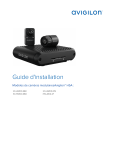
Lien public mis à jour
Le lien public vers votre chat a été mis à jour.